- 1. Enregistrer l'écran avec le son et la webcam
- 2. Enregistrer l'écran des appareils iOS sur l'ordinateur
- 3. Créer facilement des vidéos professionnelle avec des outils d'IA, des effets et d'autres ressources créatives
- 4. Utilisez la puissance de l'IA pour améliorer la qualité de la voix, réduire les bruits de fond
- 5. Outils IA puissantes : générateur de miniature, générateur de clip, changeur de voix, texte en voix ou voix en texte, etc.

Comment enregistrer DOTA 2 Replay sur PC et téléphone portable ?
Il existe très peu de logiciels sur le marché qui permettent une conversion directe des replays de gameplay vers des vidéos partageables. C'est pourquoi la plupart des lecteurs de ces jours recherchent des outils d'enregistrement pouvant permettre un service d'enregistrement rapide et efficace avec une excellente qualité de contenu. Si vous jouez à DOTA 2 sur votre appareil, vous devez être curieux d'obtenir le meilleur support logiciel pour l'avoir enregistré sans perdre la qualité du contenu. Comme Dota 2 replays ne peut pas être converti directement en vidéos, vous devez donc rechercher un outil logiciel d'enregistrement de bonne qualité. Ne vous inquiétez pas! L'article ci-dessous vous fournira la meilleure aide pour connaître les méthodes de conversion appropriées pour DOTA 2.
 Pro-Tip
Pro-TipSi vous voulez obtenir Le meilleur enregistreur de jeu pour Windows et Mac OS , vous pouvez cliquer ici pour en savoir plus.
Comment enregistrer ou convertir DOTA 2 REPLAY:
Jist.tv :
Jist.TV facilite beaucoup plus facilement de capturer de merveilleux moments des jeux et ils peuvent être facilement partagés sur plusieurs plates-formes de médias sociaux. Il permet une connectivité directe sur toutes les plateformes populaires telles que Twitch, YouTube, Xbox et PC.
Jist.tv utilise EZ Clipper qui permet un découpage facile de moments spéciaux des vidéos afin qu'ils puissent être instantanément transformés en jeux. L'extension chrome de Jist.TV facilite la capture de diverses scènes uniques de Twitch et YouTube; Ils peuvent être adaptés aux Jists facilement.
Si vous voulez enregistrer vos replay DOTA 2 avec jist.tv alors c'est assez simple. Il vous suffit de créer votre compte sur la plate-forme Jist.tv, puis choisissez votre jeu comme DOTA 2.
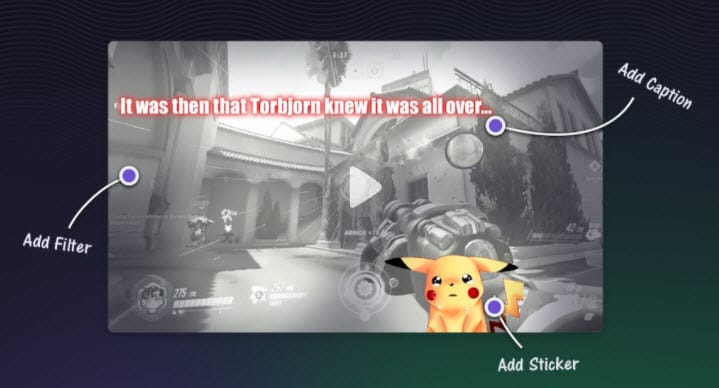
SmartPixel :
Aujourd'hui, vous pouvez trouver des jeux DOTA 2 illimités sur YouTube et d'autres canaux de streaming. La plupart des lecteurs ces jours-ci sont intéressés à publier leurs scènes de jeu DOTA 2 sur la plate-forme YouTube. SmartPixel Tool est généralement utilisé pour capturer des vidéos de jeu DOTA 2 et peut être facilement transférée sur les chaînes YouTube.
Étapes que les lecteurs doivent suivre:
- Tout d'abord, allez sur le site officiel de SmartPixel et téléchargez-le pour votre appareil.
- Installez ce logiciel sur votre système.
- Lancez maintenant SmartPixel sur votre appareil et appuyez sur le mode Recorder. Bientôt, vous trouverez une fenêtre de capture flottante sur le coin inférieur droit de votre écran.
- Faites des ajustements pour votre zone de capture spécifique.
- Dès que vos ajustements d'écran sont effectués, choisissez vos paramètres de résolution. Préfère suivre la note de 20fps avec le niveau de résolution HD 720p.
- Déplacez maintenant l'écran de jeu DOTA 2 et appuyez sur la touche F11 pour lancer le processus d'enregistrement.
![]()
OBS :
OBS est un outil logiciel Open-Source qui fonctionne gratuitement sur les plates-formes Windows, Linux et Mac. Vous avez simplement besoin de l'installer sur votre appareil et de commencer à enregistrer vos gampes intéressants pour un partage facile. Vous pouvez également profiter de services de streaming à HITBOX, Twitch, etc. et la meilleure partie est qu'elle n'ajoute aucune filigrane à votre contenu. En mots simples, il exige des efforts minimaux tout en fournissant des résultats de haute qualité.
Comment utiliser OBS pour enregistrer DOTA 2?
Avant de démarrer le processus d'enregistrement pour DOTA 2, vous devez ajuster quelques paramètres sur cet outil logiciel. Tout d'abord, allez en ligne et obtenez votre studio OBS installé sur votre appareil.
Vous serez heureux de savoir que l'outil logiciel OBS permet aux utilisateurs de personnaliser leurs vidéos en ajoutant du texte, des images et en définissant diverses superpositions d'écran. Faites simplement un clic droit sur l'écran après avoir lancé OBS sur votre appareil et vous trouverez un accès facile à toutes les fonctionnalités utiles. Il existe de nombreuses options de contrôle du volume pour les microphones externes et les paramètres liés aux services de streaming. On peut également accéder à l'option de flux de prévisualisation sur OBS.
Encodage :
Déplacez-vous vers les paramètres, puis passez à "Encodage", qui est considéré comme le premier paramètre le plus important et le plus magique pour vos besoins d'enregistrement. Cet outil peut fonctionner sur un processeur x264 ou même beaucoup plus lourd. Définissez les paramètres comme :
Débit binaire max= 50 000
Padding CBR : Oui
Utilisation de CBR : Oui
Canal: Stéréo
Format : 44.1 KHz ou 48 KHz.
Codec : AAC.
Débit binaire : 128.
Paramètres de diffusion :
Dans cette section, les utilisateurs doivent définir un chemin pour enregistrer leur fichier vidéo enregistré. Allez dans Mode, puis choisissez Sortie de fichier uniquement. Le chemin du fichier doit être ajouté selon la convenance de l'utilisateur.
Résolution vidéo :
Dans la partie Paramètres de résolution vidéo, vous devez effectuer des réglages pour l'adaptateur de paramètres FPS : choisissez votre adaptateur principal pour ce paramètre. Allez maintenant dans Résolution de base : définissez un paramètre acceptable pour la résolution d'enregistrement de votre jeu vidéo; dans le cas où il est supérieur à 2K, il doit être réduit. Si votre machine peut gérer 60 ips, il est bon de régler les FPS sur 60, sinon 30 ips sont suffisants pour les besoins courants.
Raccourcis :
Dans cette section, vous pouvez effectuer des ajustements pour vos raccourcis clavier personnalisés selon vos propres besoins de démarrage et d'arrêt.
Configuration de la scène :
Tout d'abord, vous devez démarrer Dot, puis le minimiser. Déplacez-vous vers la fenêtre OBS et accédez à l'option sources. Cliquez sur Ajouter, puis sélectionnez l'option Capture de jeu. Entrez le nom de Dota 2 et vous trouverez une nouvelle fenêtre sur votre écran. Choisissez Dota 2 dans les sources, puis cliquez sur OK. Appuyez sur l'option " démarrer la révision " et vous pouvez maintenant afficher votre écran d'aperçu Dota.
Enregistrement :
Arrêtez l'aperçu, puis lancez la relecture sur votre appareil. Simultanément, appuyez sur votre raccourci clavier pour commencer à enregistrer le processus. Une fois terminé, il peut être facilement trouvé dans votre dossier de destination prédéterminé.
OBS est couramment utilisé par les débutants ainsi que par les professionnels en raison de sa large gamme de fonctionnalités interactives. En utilisant OBS studio, vous pouvez facilement accéder à des services personnalisés pour tous les besoins d'enregistrement de jeux. Il existe une large collection de filtres qui permettent des réglages faciles pour les ajustements de couleur, l'incrustation chroma et le masquage d'image. Il est également possible d'ajouter de nouvelles sources à la plate-forme d'enregistrement OBS et les utilisateurs peuvent également dupliquer celle existante. OBS est un logiciel léger qui peut être facilement accessible sur n'importe quel appareil de jeu. Vous pouvez également faire des sélections de thèmes pour rendre vos vidéos enregistrées plus intéressantes ; un grand nombre d'options sont disponibles pour les thèmes sombres et clairs.

Comment regarder Dota 2 Replay sur mobile :
Jist.tv est l'une des ressources les plus fiables pour regarder les rediffusions de Dota 2. Des millions de lecteurs adorent télécharger leurs clips d'enregistrement sur Jist.tv pour impressionner les autres lecteurs. Cette plateforme est beaucoup plus simple à utiliser et accessible à tout débutant comme à un professionnel. Il existe des options faciles à utiliser pour le rognage, la personnalisation et, surtout, le partage en un clic.
Vous pouvez regarder les Dota 2 Replays sur mobile en utilisant Jist.tv et le processus est assez simple. Suivez ces étapes simples :
- Tout d'abord, vous devez basculer sur votre bureau.
- Maintenant, connectez-vous à Internet, puis ouvrez jist.tv/create.php sur votre navigateur.
- Inscrivez-vous à votre plate-forme Jist.tv, puis appuyez sur Dota 2 pour télécharger votre fichier Replay.
- Tout est de votre côté; le reste peut être géré par des professionnels.
- Ils généreront une vidéo pour votre fichier Replay, puis il sera envoyé aux utilisateurs par e-mail.
- Maintenant, vous devez vous connecter à jist.tv sur votre combiné et vous y trouverez votre replay vidéo.
Meilleur enregistreur de jeu : DemoCreator Game Recorder
Caractéristiques principales :
- Interface simple à utiliser par glisser-déposer
- Enregistrer la voix off, la webcam, l'écran du PC
- La durée d'enregistrement de l'écran n'est pas limitée
- De puissantes fonctionnalités d'édition pour les vidéos éducatives avec de nombreux modèles d'éléments de mouvement pour l'annotation et même une collection d'effets spécialement conçue pour les vidéos éducatives
 Téléchargement sécurisé
Téléchargement sécurisé Téléchargement sécurisé
Téléchargement sécurisé
![Top 10 des logiciels de studio d'enregistrement gratuits [Mise à jour 2025]](https://images.wondershare.com/democreator/thumbnail/edit-videos-on-windows.jpg)


